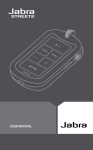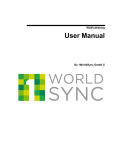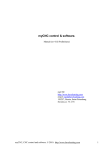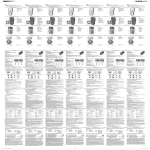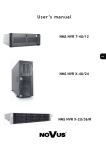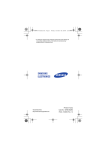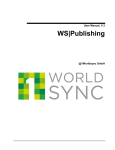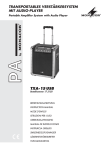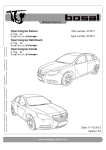Download Samsung SGH-I750 Instrukcja obsługi
Transcript
* W zależności od zainstalowanego oprogramowania, operatora lub kraju, niektóre z opisów zamieszczonych w podręczniku mogą nie odpowiadać funkcjom telefonu. * W zależności od operatora, telefon i akcesoria mogą wyglądać inaczej niż na ilustracjach zamieszczonych w niniejszym podręczniku. World Wide Web http://www.samsungmobile.com Printed in Korea Code No.:GH68-xxxxxA Polish. 05/2006. Rev. 1.0 Telefon Pocket PC SGH-i750 Skrócony przewodnik użytkownika Witamy Zawartość opakowania Ten skrócony przewodnik użytkownika telefonu SGH-i750 zawiera podstawowe informacje na temat korzystania z telefonu, dotyczące między innymi wkładania baterii i karty SIM, ładowania baterii oraz wykonywania połączeń. Przewodnik umożliwia szybkie i łatwe zapoznanie się z możliwościami urządzenia. W opakowaniu znajdują się następujące elementy: Wygląd niektórych akcesoriów może różnić się od dostarczonych. Więcej informacji na temat funkcji telefonu znajduje się w Przewodniku użytkownika dostępnym na dysku CD-ROM User’s Guide dostarczonym z telefonem. Telefon PDA z piórem Ładowarka podróżna Dyski CD-ROM* Bateria Dodatkowe pióro * Jeden dysk CD-ROM zawiera oprogramowanie Microsoft ActiveSync i oprogramowanie dodatkowe, a drugi — Przewodnik użytkownika w formacie PDF. 1 Budowa telefonu Widok z przodu Port IrDA/ wskaźnik LED Ekran dotykowy Słuchawka Przycisk programowalny 3 (wiadomości) Gniazdo karty pamięci Lampa błyskowa Obiektyw kamery Przycisk programowalny 4 (menu inteligentne) Gniazdo zestawu słuchawkowego Klawisze głośności Klawisz anulowania Klawisz usuwania Klawisz włączania/ wyłączania/ blokowania Przycisk programowalny 1 (nagrywanie) Klawisz wysyłania Klawisz zakończenia Klawisze nawigacyjne (w górę/w dół/ w lewo/w prawo) Klawisze alfanumeryczne Klawisz potwierdzenia/OK Klawisze funkcji specjalnych Mikrofon Gniazdo karty SIM Pióro Przycisk programowalny 2 (kontakty) Klawisz uruchamiania aplikacji 2 Widok z tyłu Klawisz aparatu Przycisk RESET Bateria Zatrzask baterii Port ładowania/komunikacyjny Klawisze Klawisz Klawisz Opis Otwieranie powiązanego programu lub menu. : kontakty : wiadomości Wyświetlanie listy opcji dostępnych z bieżącego paska poleceń (menu inteligentne). Anulowanie operacji lub powrót do poprzedniego stanu/programu. Przewijanie w górę, w dół, w lewo lub w prawo — dowolna aplikacja, nagrania lub opcje. Potwierdzanie wyboru lub uruchamianie wybranej aplikacji. Otwieranie ekranu Application Launcher. Opis Usuwanie znaków podczas wprowadzania tekstu. • Otwieranie ekranu Dialler. • Nawiązywanie lub odbieranie połączenia. • Przytrzymanie: uruchamianie funkcji głośnika podczas rozmowy. • Kończenie połączenia. • Przywracanie trybu oczekiwania telefonu. • Naciśnięcie i przytrzymanie: włączanie lub wyłączanie funkcji telefonu. • Wprowadzanie znaków alfanumerycznych. • Wybór opcji, jeśli są ponumerowane. Zmiana wielkości liter podczas wprowadzania tekstu przy użyciu klawiatury. 3 Klawisz Opis • Naciśnięcie i przytrzymanie: uruchamianie lub wyłączanie trybu wibracji. • Wprowadzenie spacji podczas wprowadzania tekstu przy użyciu klawiatury. • Włączanie aparatu. • W trybie aparatu: wykonywanie zdjęcia, w trybie kamery: nagrywanie filmu wideo. • Naciśnięcie klawisza do połowy włącza funkcję ustawianie ostrości Auto-Focus. 4 • Przesunięcie w dół i przytrzymanie: włączanie telefonu. • Przesunięcie w dół i przytrzymanie: włączanie lub wyłączanie podświetlenia. • Przesunięcie w dół: włączanie lub wyłączanie trybu uśpienia. • Przesunięcie na środek: odblokowywanie klawiszy funkcyjnych i ekranu dotykowego. • Przesunięcie w górę: blokowanie tych klawiszy i ekranu. Klawisz Opis • Otwieranie aplikacji rejestratora dźwięku, która umożliwia nagrywanie notatek głosowych. • Naciśnięcie i przytrzymanie: nagrywanie notatki głosowej. • Regulacja głośności systemu. • Regulacja głośności głosu w trakcie połączenia. • Regulacja głośności odtwarzania multimediów w odtwarzaczu multimedialnym. • Wyciszanie dzwonka połączenia przychodzącego. Uruchamianie telefonu 1. Otwórz telefon. 2. Wysuń pokrywę gniazda karty. 1 Wkładanie baterii 1. Włóż baterię do gniazda w tylnej części telefonu, wyrównując jej złącza. 2. Naciskaj baterię, aż zostanie zablokowana na miejscu. 3. Włóż i wsuń kartę SIM pod dwa uchwyty. Upewnij się, że złote styki na karcie są skierowane w dół, tak jak na rysunku. 2 Wkładanie karty SIM Uwaga: Przed otwarciem gniazda karty SIM w celu włożenia lub wyjęcia karty należy upewnić się, że telefon jest wyłączony. 4. Zasuń pokrywę gniazda karty. 5 3 Ładowanie baterii Kolor diody LED na ładowarce wskazuje stan ładowanej baterii. Korzystanie z ładowarki podróżnej • Czerwony: bateria jest właśnie ładowana. 1. Podłącz wtyczkę ładowarki podróżnej do gniazda w dolnej części telefonu. Upewnij się, że strzałka na wtyczce jest skierowana w górę. • Zielony: bateria jest całkowicie naładowana. • Pomarańczowy: ładowarka nie jest podłączona prawidłowo. 3. Po zakończeniu ładowania należy najpierw odłączyć ładowarkę od gniazda elektrycznego i od telefonu, naciskając przycisk PUSH na wtyczce i wyciągając ją. 2. Podłącz ładowarkę do standardowego ściennego gniazda elektrycznego prądu przemiennego. 6 Układ wyświetlacza telefonu Pasek stanu Korzystanie z ekranu Today Na pasku stanu w górnej linii wyświetlacza umieszczone są ikony informujące o bieżącym stanie telefonu. Po włączeniu zasilania telefonu zostaje wyświetlony ekran Today. Można go także wyświetlić, dotykając kolejno Start → Today z poziomu dowolnej aplikacji. Na ekranie Today wyświetlane są ważne informacje dotyczące bieżącego dnia. Dotknij, aby otworzyć menu Start i przejść do programu. Dotknij, aby otworzyć ekran Clock & Alarms. Dotknij, aby wyświetlić informacje dnia. Ikony stanu wskazują stan telefonu. Dotknij, aby wprowadzić informacje o właścicielu. Dotknij, aby wyświetlić stan połączeń Bluetooth i Wi-Fi. Dotknij, aby utworzyć nowy element. Wskaźnik Znaczenie Wskazuje bieżącą godzinę. Po dotknięciu tej ikony zostanie wyświetlone okno podręczne zawierające informacje o bieżącej godzinie i dacie, zbliżającym się spotkaniu i stanie baterii: • : główna bateria jest całkowicie naładowana. • : główna bateria jest częściowo rozładowana. • : główna bateria jest prawie całkowicie rozładowana. • : trwa ładowanie głównej baterii. Dotknij i przytrzymaj tę ikonę, aby zmienić typ zegara na Analog lub Digital. Pojawia się w przypadku działania usługi roamingu poza zasięgiem sieci macierzystej i zalogowania się do innej sieci. 7 Wskaźnik Znaczenie Umożliwia regulację głośności dźwięków systemu i dzwonka. Można także wyłączyć dźwięk lub przejść do trybu wibracji. Po wybraniu Off zostanie wyświetlona ikona . Po wybraniu Vibrate zostanie wyświetlona ikona . Wskazuje moc sygnału. Po dotknięciu tej ikony można sprawdzić, czy połączenie z operatorem sieci telefonii komórkowej jest aktywne lub skonfigurować ustawienia połączeń. Można także włączyć lub wyłączyć funkcje telefonu. Poza zasięgiem sieci lub na obszarze ograniczonych usług wyświetlona jest ikona . W takim przypadku nie można korzystać z usług sieci telefonii komórkowej, z wyjątkiem wykonywania połączeń alarmowych. Jeśli funkcje telefonu są wyłączone, zostaje wyświetlona ikona . 8 Wskaźnik Znaczenie Pojawia się w przypadku przebywania poza zasięgiem sieci. Nie można wtedy nawiązywać ani odbierać połączeń. Jeśli w telefonie nie ma karty SIM, ikona ta jest wyszarzona. Pojawia się, jeśli aktywne jest połączenie z siecią GPRS. Po dotknięciu tej ikony zostanie wyświetlone okno podręczne zawierające informacje na temat używanego profilu połączeń, umożliwiające dostosowywanie jego ustawień. Pojawia się, jeśli aktywne jest połączenie z komputerem. Po dotknięciu tej ikony zostanie wyświetlone okno podręczne zawierające informacje na temat połączenia z komputerem, umożliwiające dostosowywanie jego ustawień. Pojawia się podczas trwania procesu synchronizacji. Wskaźnik Znaczenie Pojawia się, jeśli połączenie z innym urządzeniem lub siecią jest nieaktywne. Pojawia się po odebraniu nowej wiadomości błyskawicznej. Pojawia się po odebraniu nowej wiadomości e-mail lub SMS. Pojawia się po odebraniu nowej wiadomości MMS. Informuje o ładowaniu baterii telefonu. Pojawia się po nawiązaniu połączenia. Pojawia się w przypadku nieodebrania połączenia. Po dotknięciu tej ikony zostaną wyświetlone szczegółowe informacje o nieodebranym połączeniu. Wskaźnik Znaczenie Pojawia się, jeśli włączone jest połączenie Wi-Fi. Pojawia się, jeśli nie wszystkie ikony stanu mogą być wyświetlone z powodu braku miejsca. Po dotknięciu tej ikony zostaną wyświetlone wszystkie ikony stanu. Pojawia się, jeśli wystąpił problem dotyczący telefonu, na przykład po wprowadzeniu nieprawidłowego numeru. Po dotknięciu tej ikony zostanie wyświetlone polecenie. Aby uzyskać informacje szczegółowe, należy zapoznać się z Przewodnikiem użytkownika telefonu SGH-i750 znajdującym się na dysku CD-ROM User’s Guide. Pojawia się, jeśli do telefonu jest podłączony zestaw słuchawkowy Bluetooth. 9 Korzystanie z funkcji telefonu Włączanie i wyłączanie funkcji telefonu Jak zaznaczono wcześniej, telefon zostanie włączony po włożeniu karty SIM i baterii. Można jednak w dowolnej chwili wyłączyć telefon i używać wyłącznie funkcji urządzenia Pocket PC, a następnie włączyć telefon ponownie — w dowolnym momencie. Uwaga: Przepisy prawne wielu krajów wymagają wyłączenia telefonu podczas lotu samolotem. Wyłączenie wyświetlacza telefonu nie powoduje wyłączenia samego telefonu. Należy także wyłączyć połączenie z siecią operatora. Wyłączanie funkcji telefonu • Naciśnij i przytrzymaj klawisz . • Dotknij na pasku stanu, a następnie wybierz ustawienie Turn on flight mode w oknie dialogowym. Kiedy telefon jest wyłączony, na pasku stanu wyświetlana jest ikona . 10 Włączanie funkcji telefonu • Naciśnij i przytrzymaj klawisz . • Dotknij ikonę na pasku stanu telefonu, a następnie wybierz ustawienie Turn off flight mode w oknie dialogowym. Kiedy telefon jest włączony, na pasku stanu wyświetlana jest ikona . Nawiązywanie połączenia 1. Na ekranie Dialler wprowadź numer telefonu. 2. Dotknij Talk lub naciśnij klawisz nawiązać połączenie. , aby 3. Po zakończeniu dotknij End lub naciśnij klawisz . Odbieranie lub odrzucanie połączenia Aby odebrać połączenie, dotknij Answer lub naciśnij klawisz . Aby odrzucić połączenie, dotknij Ignore lub naciśnij . klawisz Blokowanie i odblokowywanie klawiszy funkcyjnych Uwaga: Kiedy odtwarzany jest dźwięk dzwonka, można go Aby zablokować klawisze funkcyjne i ekran dotykowy, należy zamknąć telefon. wyciszyć, naciskając klawisze głośności. Szybkie przełączanie do trybu wibracji Jeśli włączony jest tryb wibracji, połączenia przychodzące, alarmy lub wiadomości powodują wibrowanie telefonu. Ta funkcja jest najbardziej przydatna w sytuacjach, kiedy dzwonek telefonu mógłby przeszkadzać innym osobom, na przykład podczas spotkania, w bibliotece lub w kinie. Aby uruchomić tryb wibracji z ekranu Today, należy nacisnąć i przytrzymać klawisz . Na pasku stanu zostanie wyświetlona ikona wibracji ( ). Aby wyjść z trybu wibracji, należy nacisnąć i przytrzymać klawisz . Aby odblokować klawisze funkcyjne i ekran dotykowy, należy przesunąć klawisz włączania/wyłączania w położenie środkowe. Dostosowywanie funkcji telefonu Ustawienia telefonu można dopasować do sposobu pracy użytkownika. Ustawianie godziny i daty 1. W menu Start dotknij kolejno Settings → karta System → karta Clock & Alarms → Time. 2. Dotknij strzałkę w dół strefy czasowej, aby określić lokalizację i strefę czasową. 11 3. Dotykaj pozycji godziny, minuty i sekundy, a następnie dotknij strzałkę w górę lub w dół, aby zmienić ustawienia godziny. 4. Dotknij strzałkę w dół w polu Date, aby wyświetlić kalendarz. Następnie wybierz bieżącą datę. 5. Dotknij . 6. Dotknij Yes, aby zapisać ustawienia godziny i daty. 1. W menu Start dotknij kolejno Settings → karta Personal → karta Password → Password. 2. Dotknij pole wyboru Prompt if device unused for i wybierz okres nieaktywności, po jakim telefon wyświetli monit o wprowadzenie hasła. Dostępny zakres to 0 minut do 24 godzin. Wprowadzanie informacji o właścicielu 3. W polu Password type wybierz typ hasła, czterocyfrowe lub alfanumeryczne. 1. W menu Start dotknij kolejno Settings → karta Personal → Owner Information. 4. Wpisz hasło w polu Password. Informacje o właścicielu można także wprowadzić, dotykając Tap here to set owner information na ekranie Today. 12 Korzystanie z hasła zabezpieczeń 5. W razie potrzeby dotknij Hint i wprowadź podpowiedź do hasła, która ułatwi jego odgadnięcie w przypadku zapomnienia. 2. Na karcie Identification wypełnij wszystkie pola. 6. Dotknij 3. Dotknij 7. Po wyświetleniu wiadomości potwierdzającej dotknij Yes. . . Konfigurowanie dźwięków i powiadomień • telefon nie reaguje dokładnie na dotknięcia ekranu, • przeprowadzono pełne zerowanie ustawień telefonu. 1. W menu Start dotknij kolejno Settings → karta Personal → Sounds & Notifications. Aby wyrównać ekran: 2. Wybierz odpowiednie opcje. Wybrane opcje są stosowane do wszystkich ustawień telefonu. 1. W menu Start dotknij kolejno Settings → karta System. Na karcie Sounds wybierz czynności, przy których ma być odtwarzany dźwięk. 2. Na karcie System dotknij kolejno Screen → karta General. Na karcie Notifications skonfiguruj powiadomienia dla różnych zdarzeń. 3. Dotknij Align Screen, aby rozpocząć proces wyrównywania. 3. Dotknij . 4. Dotykaj wyświetlany obiekt w kształcie krzyża w miarę jego wyświetlania w różnych punktach ekranu. Obiekt w kształcie krzyża należy dotykać precyzyjnie. Uwaga: Głośność dźwięków systemu można dostosowywać, dotykając na pasku stanu, a następnie przesuwając suwak umieszczony pod ikoną . 5. Dotknij Wyrównywanie ekranu Dostosowywanie przycisków aplikacji Po pierwszym włączeniu zasilania telefonu zostanie przeprowadzona procedura wyrównywania ekranu. Ekran należy wyrównać w następujących sytuacjach: Dostosowywanie przycisków aplikacji umożliwia przypisywanie różnych aplikacji do przycisków programowalnych telefonu. . 13 Aby przypisać klawisz: Informacje o synchronizacji 1. W menu Start dotknij kolejno Settings → karta Personal → karta Buttons → Program Buttons. Za pomocą programu Microsoft® ActiveSync® można synchronizować informacje na komputerze z informacjami w telefonie. Podczas synchronizacji porównywane są dane w telefonie z danymi na komputerze. Następnie dane na komputerze oraz w telefonie są uaktualniane do najnowszych wersji. 2. Dotknij przycisk, który chcesz przypisać. 3. Wybierz aplikację, którą chcesz przypisać do wybranego przycisku z listy rozwijanej Button assignment. 4. Dotknij . Otwieranie ekranu Application Launcher Aby otworzyć ekran Application Launcher, naciśnij klawisz . Na ekranie Application Launcher wyświetlane są zainstalowane w telefonie aplikacje, podzielone według typu. Umożliwia to szybki dostęp do wybranej aplikacji. Aby dostosować ten ekran, należy dotknąć Setting. Aby wyświetlić ekran poziomo, należy dotknąć Rotate. 14 Instalowanie programu ActiveSync 1. Włóż dysk CD-ROM do napędu CD-ROM komputera. Możesz także kliknąć dwukrotnie pobrany plik instalacyjny programu ActiveSync. 2. Postępuj zgodnie z wyświetlanymi na ekranie instrukcjami instalacji programu Microsoft ActiveSync. Aby uzyskać pomoc, podczas instalacji kliknij przycisk Microsoft ActiveSync Help. Synchronizowanie informacji Wprowadzanie tekstu 1. Podłącz telefon do komputera. Tekst można wprowadzać na dwa sposoby: za pomocą ekranu dotykowego lub klawiatury. 2. W przypadku korzystania z połączenia USB okno programu ActiveSync na komputerze zostanie wyświetlone automatycznie i rozpocznie się synchronizacja. Korzystanie z ekranu dotykowego 3. W przypadku korzystania z połączenia IrDA w menu Start dotknij kolejno Programs → ActiveSync, a następnie dotknij Tools → Connect via IR... 4. Po zakończeniu synchronizacji telefon pozostaje połączony z komputerem. W przypadku wprowadzenia zmian, program ActiveSync automatycznie rozpocznie synchronizację. Aby uzyskać informacje szczegółowe, należy zapoznać się z Przewodnikiem użytkownika telefonu SGH-i750 znajdującym się na dysku CD-ROM dostarczonym z urządzeniem lub w pomocy programu Microsoft ActiveSync. Tekst można łatwo wprowadzać, pisząc na ekranie dotykowym telefonu. Wprowadzanie tekstu za pomocą ekranu dotykowego jest możliwe w następujących trybach: • Keyboard • Letter Recognizer • Block Recognizer • Transcriber Aby zmienić tryb wprowadzania tekstu, należy dotknąć strzałki umieszczonej obok przycisku panelu wprowadzania ( , lub ) na pasku poleceń, a następnie wybrać odpowiednią metodę. Aby uzyskać informacje szczegółowe na temat wprowadzania tekstu w różnych trybach, należy zapoznać się z Przewodnikiem użytkownika telefonu SGH-i750 znajdującym się na dysku CD-ROM. 15 Korzystanie z klawiatury Korzystanie z aparatu Tekst można łatwo wprowadzać za pomocą klawiszy telefonu oznaczonych literami alfabetu. Wykonywanie zdjęcia W dowolnej aplikacji można dotknąć umieszczonej obok przycisku panelu wprowadzania strzałki w górę, a ). następnie dotknąć T9 ( 1. W menu Start dotknij Camera lub naciśnij i przytrzymaj klawisz , aby włączyć aparat. Wprowadzanie tekstu za pomocą klawiatury jest możliwe w następujących trybach: • T9 • ABC • Symbol • Number Aby zmienić tryb wprowadzania tekstu: • Naciśnij i przytrzymaj klawisz trybu T9, ABC lub Number. , aby przejść to • Naciśnij i przytrzymaj klawisz trybu Symbol. , aby przejść do Aby uzyskać informacje szczegółowe na temat wprowadzania tekstu w różnych trybach, należy zapoznać się z Przewodnikiem użytkownika telefonu SGH-i750 znajdującym się na dysku CD-ROM. 16 Można przejść do trybu Landscape, dotykając lub naciskając klawisz . 2. Dostosuj ustawienia aparatu, korzystając z ikon wyświetlanych na ekranie lub klawiatury: Ikona Klawisz Opis Wybieranie rozdzielczości obrazu. Wybieranie ustawień jakości obrazu. Regulacja jasności obrazu. Regulacja balansu bieli. Zmiana ustawień lampy błyskowej. Zmiana lokalizacji zapisu. Dotykaj strzałek w górę lub w dół w prawej części ekranu lub naciskaj klawisze nawigacyjne w górę lub w dół, aby ustawić stopień powiększenia. Przesunięcie klawisza do połowy w dół powoduje automatyczne ustawienie ostrości. Kolor ramki ustawienia ostrości zmieni na chwilę kolor na zielony, a następnie z powrotem na biały. 3. Dotknij , naciśnij klawisz potwierdzenia/OK lub naciśnij i przytrzymaj klawisz , aby wykonać zdjęcie. Wykonane zdjęcie zostanie wyświetlone na ekranie podglądu. 4. Dotknij Save lub naciśnij przycisk potwierdzenia/ OK, aby zapisać zdjęcie. Zdjęcie zostanie zapisane w folderze My Pictures. Wyświetlanie zdjęcia W menu Start dotknij kolejno MyItems → karta Photo. Zdjęcie można także wyświetlić, dotykając w dolnej części ekranu lub naciskając klawisz przy włączonym ekranie podglądu aparatu. Dotknij nazwę wybranego zdjęcia. Naciśnij klawisz , aby zmienić odcień koloru lub zastosować efekty specjalne do zdjęcia. 17 Nagrywanie filmów wideo 1. Włącz aparat. Zostanie wyświetlony podgląd obrazu, który zostanie przechwycony. 2. Przejdź do trybu kamery, dotykając . 3. Dostosuj ustawienia kamery, korzystając z ikon wyświetlanych na ekranie lub klawiatury: Ikona Klawisz Opis Wybieranie rozdzielczości obrazu. Wybieranie ustawień jakości obrazu. Regulacja jasności obrazu. Regulacja balansu bieli. Zmiana ustawień lampy błyskowej. Zmiana lokalizacji zapisu. Włączanie lub wyłączanie dźwięku. 18 Dotykaj strzałek w górę lub w dół w prawej części ekranu lub naciskaj klawisze nawigacyjne w górę lub w dół, aby ustawić stopień powiększenia. Naciśnij klawisz , aby zmienić odcień koloru lub zastosować efekty specjalne do obrazu. Przesunięcie klawisza do połowy w dół powoduje automatyczne ustawienie ostrości. Kolor ramki ustawienia ostrości zmieni na chwilę kolor na zielony, a następnie z powrotem na biały. 4. Dotknij , naciśnij klawisz potwierdzenia/OK lub naciśnij i przytrzymaj klawisz , aby rozpocząć nagrywanie. 5. Po zakończeniu nagrywania dotknij , naciśnij klawisz potwierdzenia/OK lub naciśnij i przytrzymaj klawisz . 6. Dotknij Save lub naciśnij przycisk potwierdzenia/ OK, aby zapisać film wideo. Film zostanie zapisany w folderze My Videos. Odtwarzanie filmu W menu Start dotknij kolejno MyItems → karta Video. Film można także odtworzyć, dotykając w dolnej części ekranu lub naciskając klawisz przy włączonym ekranie podglądu kamery. Dotknij nazwę filmu, który chcesz odtworzyć. Temat: Łączenie i synchronizowanie informacji z komputerem Przewodnik użytkownika lub pliki pomocy programu Microsoft ActiveSync na komputerze. Aby wyświetlić zawartość plików pomocy programu Microsoft ActiveSync Help, należy kliknąć ikonę ActiveSync na pasku zadań systemu Windows, a następnie kliknąć kolejno polecenia Open Microsoft ActiveSync → Help → Microsoft ActiveSync Help. Ostatnie aktualizacje i szczegółowe informacje techniczne Pliki ReadMe znajdujące się w folderze Microsoft ActiveSync na komputerze i na dostarczonym dysku CD-ROM z oprogramowaniem. Więcej informacji Temat: ródło informacji: Programy w telefonie Przewodnik użytkownika i pomoc elektroniczna. Aby wyświetlić pomoc elektroniczną, należy dotknąć kolejno Start → Programs → Help. Dodatkowe programy, które można zainstalować w telefonie Dysk CD-ROM dostarczony z telefonem. ródło informacji: Najnowsze Witryna pod adresem informacje http://www.microsoft.com/ dotyczące telefonu windowsmobile/pocketpc. 19 Wyświetlanie Przewodnika użytkownika Przewodnik użytkownika telefonu SGH-i750 dostarczono w formacie PDF. Znajduje się on na dysku CD-ROM User’s Guide. Przewodnik użytkownika telefonu SGH-i750 można wyświetlić w programie Adobe Acrobat. Umożliwia on przeglądanie przewodnika w różnych trybach podglądu, na przykład w układzie pojedynczych stron, stron sąsiadujących lub ciągłych — pozwala on także na wybór stopnia powiększenia, a także oferuje wygodne metody nawigacji, takie jak karty, miniatury, odnośniki i zakładki. Można także wydrukować potrzebne strony bez konieczności przechowywania całego Przewodnika. Otwieranie Przewodnika użytkownika Do wyświetlenia Przewodnika użytkownika niezbędny jest program Adobe Acrobat. Jeśli na komputerze nie zainstalowano tego programu, należy go zainstalować z dysku CD-ROM User's Guide. Aby otworzyć Przewodnik użytkownika: 1. Włóż dysk CD-ROM User's Guide do napędu CD-ROM komputera. Jeśli instalacja nie zostanie rozpoczęta automatycznie, uruchom program Windows Explorer, wybierz napęd CD-ROM, a następnie kliknij dwukrotnie ikonę Setup. 2. W oknie interfejsu wybierz kolejno Manual → PDF Manual. Zostanie uruchomiony program Adobe Acrobat, po czym zostanie otwarty Przewodnik użytkownika. 20